Πώς να δημιουργήσετε ένα χαριτωμένο μικρό τέρας στο Illustrator
Σήμερα, θα σας δείξουμε έναν απλό τρόπο για να επιτύχετε μια γραφική απεικόνιση ενός μικρού τέρατος.
Έχει μια 3-D αίσθηση, αλλά έχει γίνει χρησιμοποιώντας μόνο κλίσεις. Έτσι, κολλήστε μαζί μας. θα χρησιμοποιήσουμε και θα δούμε μερικές πολύ ωραίες συμβουλές για τη δημιουργία αυτού του μικρού τέρατος. Το σεμινάριο απευθύνεται σε αρχάριους.
Έχουμε συμπεριλάβει το αρχείο Illustrator στο κάτω μέρος αυτής της ανάρτησης, ώστε να μπορείτε να το κατεβάσετε για να μάθετε περισσότερα από αυτό.
Αν ακολουθήσατε αυτό το σεμινάριο για να δημιουργήσετε το δικό σας μικρό τέρας, παρακαλώ μοιραστείτε τα αποτελέσματα και την εμπειρία σας μαζί μας στα σχόλια.
Βήμα 1
Πρώτα απ 'όλα, ανοίξτε το Illustrator και δημιουργήστε καμβά 40 × 40 cm. Τώρα, χρησιμοποιώντας το εργαλείο Rectangle (η συντόμευση είναι M), δημιουργήστε ένα τετράγωνο που ταιριάζει πάνω στον καμβά.
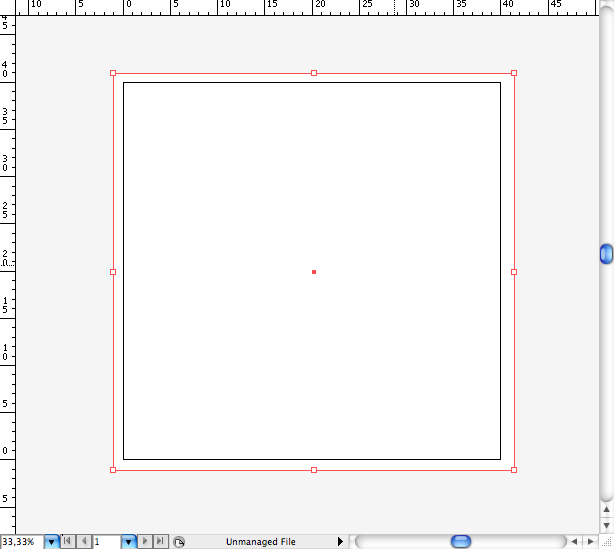
Χρησιμοποιώντας το εργαλείο κλίσης (G), δημιουργήστε την ακόλουθη ακτινική κλίση καφέ. Μπορείτε να το ορίσετε ακριβώς ανοίγοντας το πλαίσιο Gradient και χρησιμοποιώντας τα παρακάτω χρώματα. Αντιγράψτε τις τιμές RGB για να τις λάβετε ακριβείς.
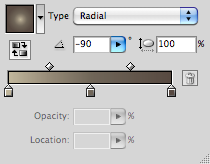
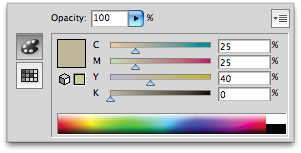
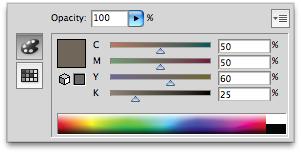
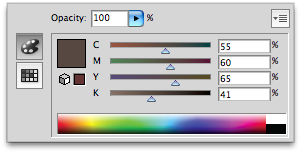
Τοποθετήστε την κλίση στην κορυφή του τετραγώνου χρησιμοποιώντας το εργαλείο Gradient (G), ακριβώς όπως στην παρακάτω εικόνα. Στη συνέχεια, δημιουργήστε ένα άλλο ορθογώνιο στο κάτω μέρος του καμβά χρησιμοποιώντας το εργαλείο Rectangle (M). Αντιγράψτε την ίδια κλίση χρησιμοποιώντας το εργαλείο σταγονόμετρου (I) και, στη συνέχεια, τοποθετήστε το ξανά στο κάτω μέρος χρησιμοποιώντας το εργαλείο κλίσης (G).
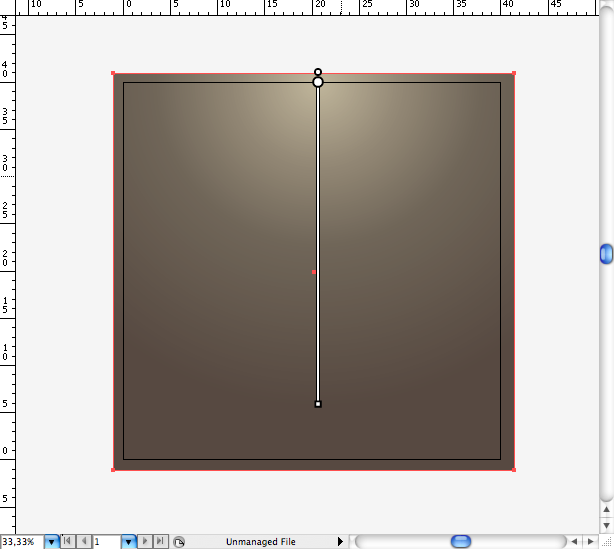
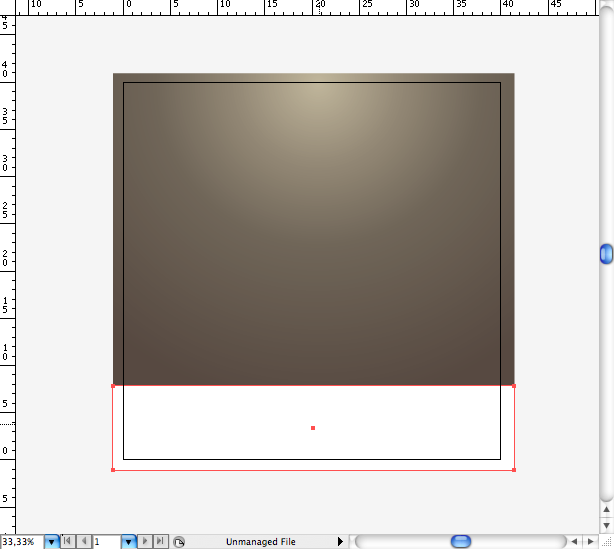
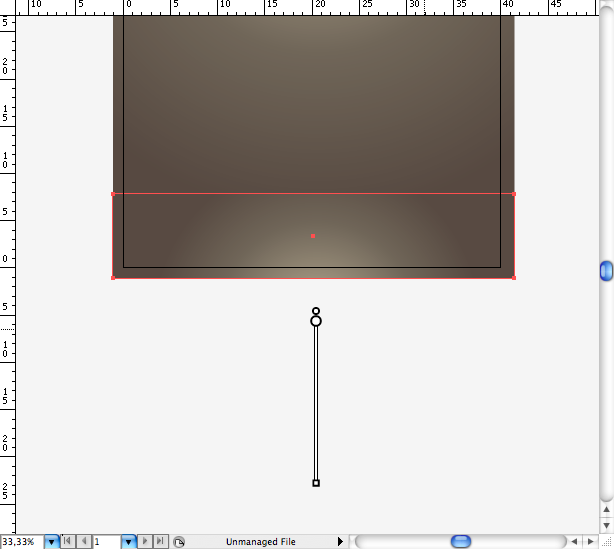
Βήμα 2
Χρησιμοποιώντας το εργαλείο ελλείψεων (L), σχεδιάστε αυτό το ωοειδές. Περιστρέψτε το χρησιμοποιώντας το εργαλείο επιλογής (V) και στη συνέχεια ρυθμίστε λίγο χρησιμοποιώντας το εργαλείο μολυβιού (N).
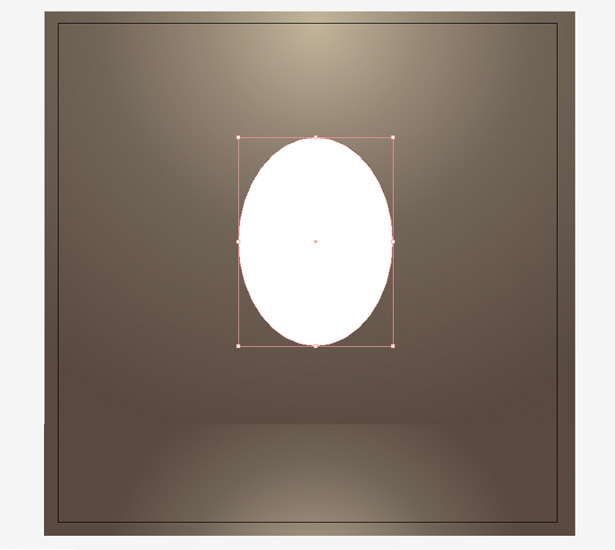
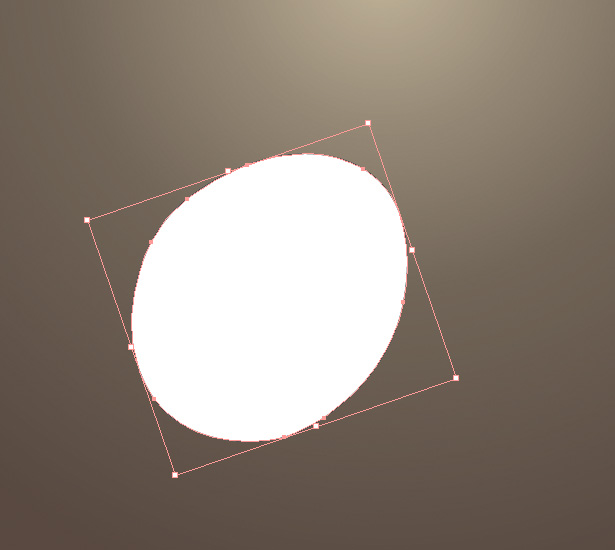
Ας προσθέσουμε μια ωραία κλίση σε αυτό. Μεταβείτε στον πίνακα "Διαβαθμίσεις" και ορίστε τα χρώματα σε αυτό που φαίνεται παρακάτω.
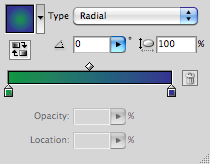
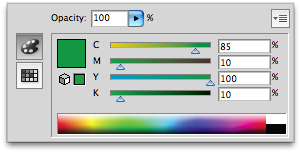
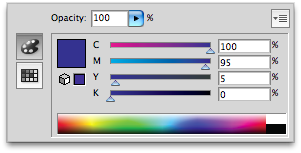
Ρυθμίστε το εύρος της κλίσης χρησιμοποιώντας το εργαλείο κλίσης (G). Τώρα δημιουργήστε έναν άλλο κύκλο χρησιμοποιώντας το εργαλείο Ellipse (L). θα είναι ένα από τα μάτια.
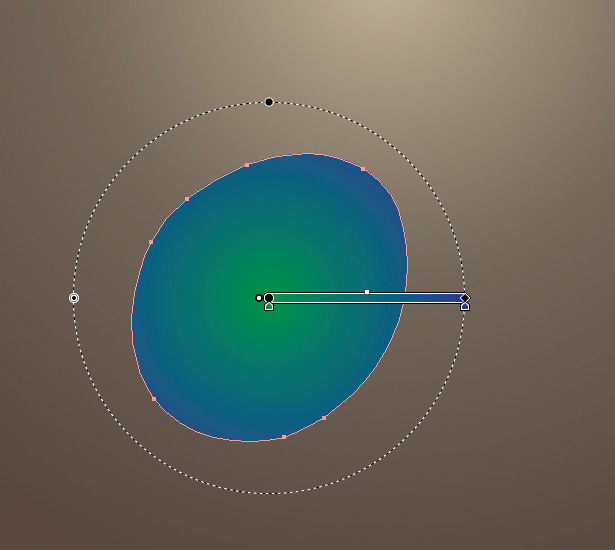
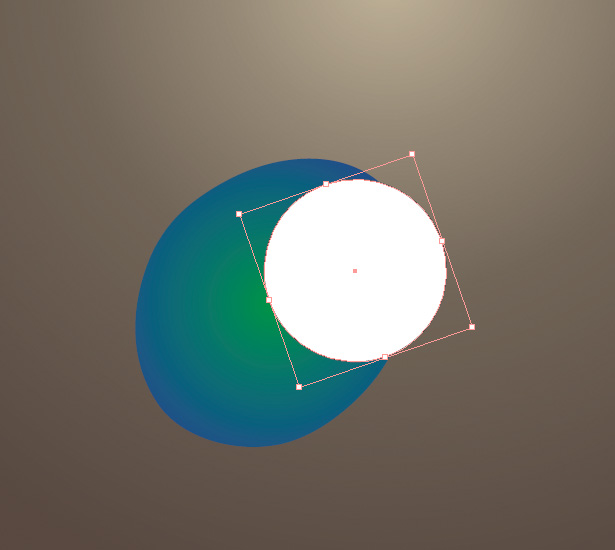
Ανοίξτε το πλαίσιο Gradient και δημιουργήστε αυτήν την ακτινική πορτοκαλί κλίση. Χρησιμοποιήστε τα παρακάτω στιγμιότυπα οθόνης για να ταιριάζουν με τα χρώματα.
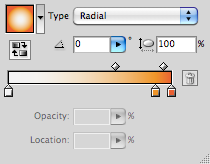
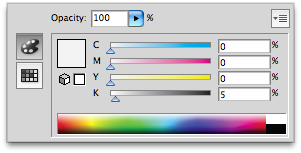
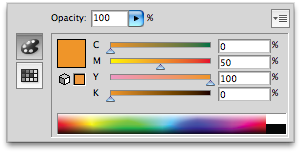
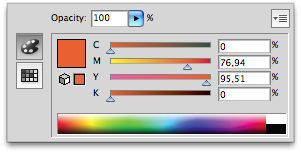
Διπλασιάστε το χρησιμοποιώντας το εργαλείο επιλογής (V) και αφήστε το στρώμα προς τα πίσω.
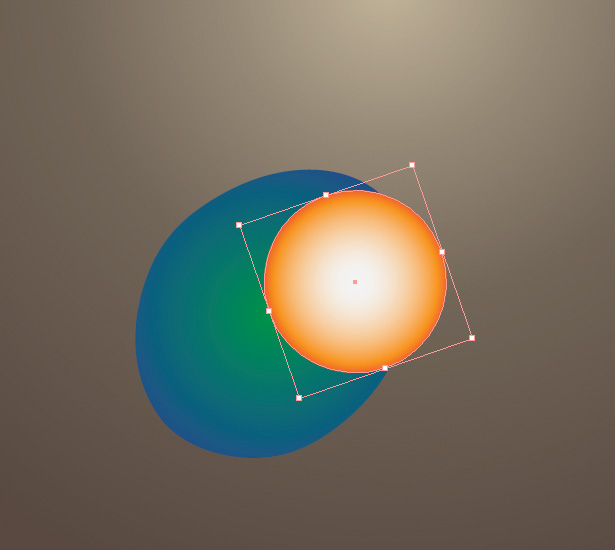
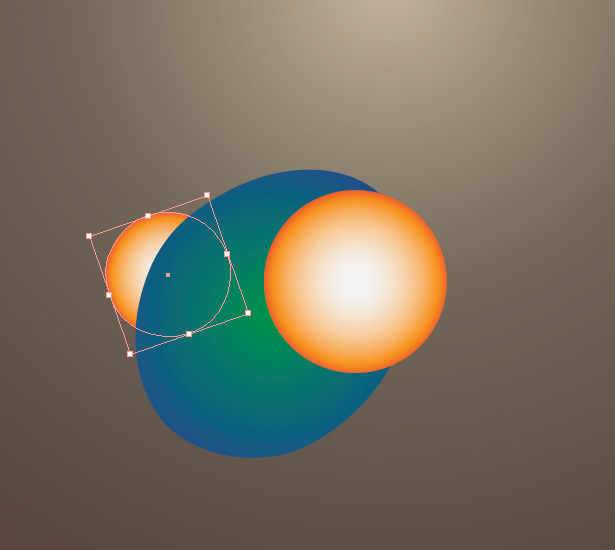
Επαναλάβετε τη διαδικασία κατασκευής του ωοειδούς και στη συνέχεια αντιγράψτε την κλίση χρησιμοποιώντας το εργαλείο σταγονόμετρου (I).
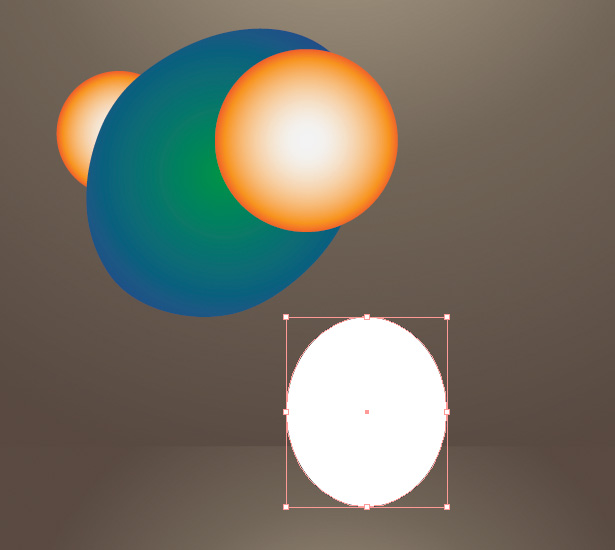
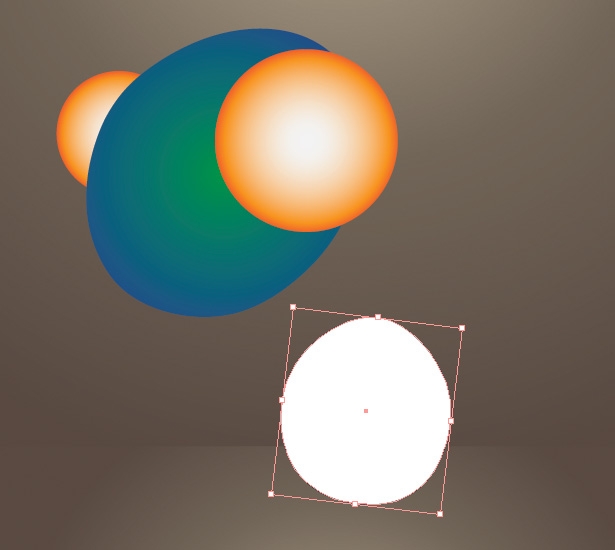
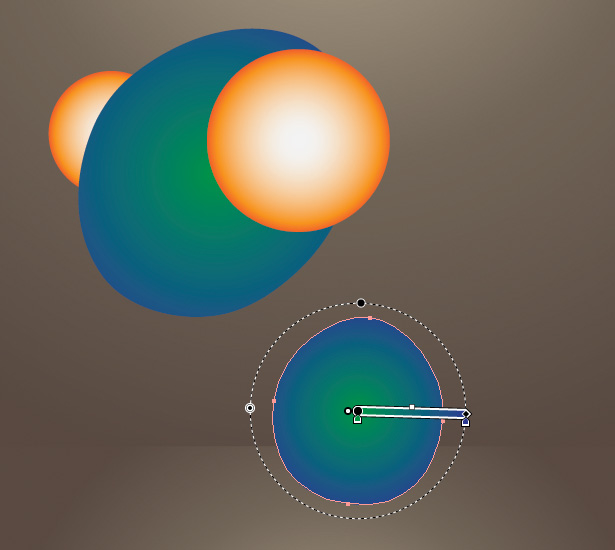
Χρησιμοποιώντας το εργαλείο Ellipse (L), δημιουργήστε αυτήν την ελλειπτική που μοιάζει με πτερύγιο μύγας. μπορείτε να το ρυθμίσετε χρησιμοποιώντας το εργαλείο μολυβιού (N). Ανοίξτε τον πίνακα Gradient και δημιουργήστε αυτήν την ακτινική γκρίζα κλίση χρησιμοποιώντας τα παρακάτω στιγμιότυπα οθόνης για να ταιριάζουν με τα χρώματα.
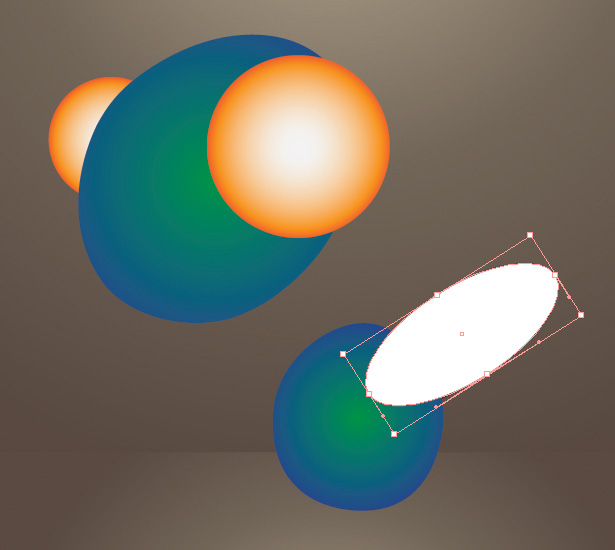
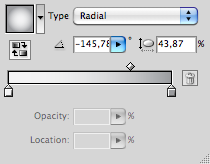
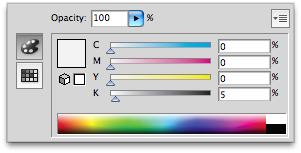
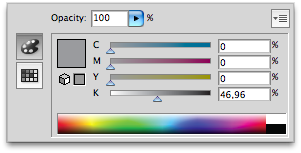
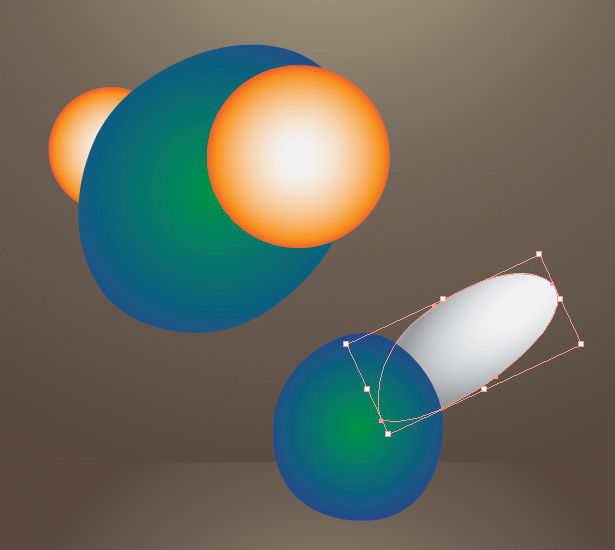
Επιλέξτε την πτέρυγα και, στη συνέχεια, ανοίξτε τον πίνακα Διαφάνεια και επιλέξτε τη λειτουργία ανάμειξης που ονομάζεται "Πολλαπλασιασμός".
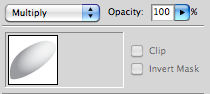
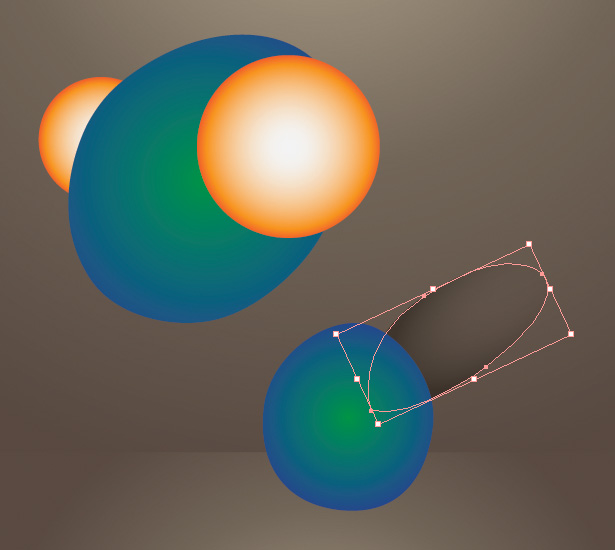
Τώρα, αντιγράψτε την πτέρυγα χρησιμοποιώντας το εργαλείο επιλογής (V) + Alt και διανείμετέ το κατά μήκος του σώματος.
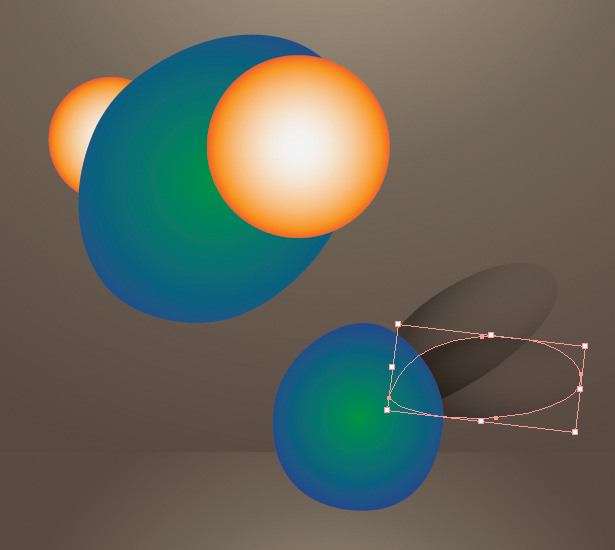
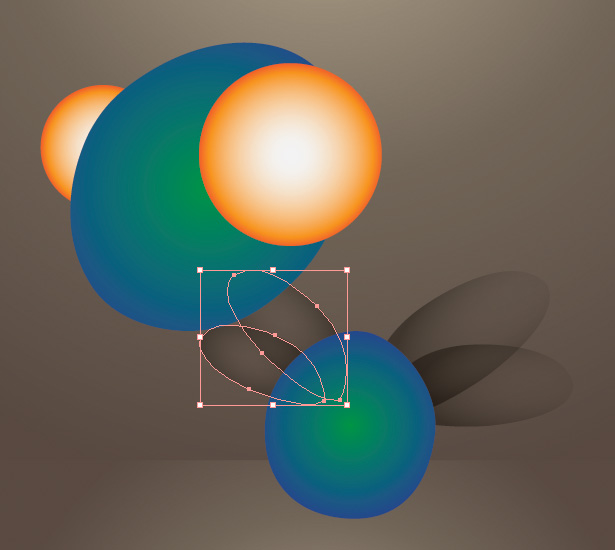
Βήμα 3
Τώρα ας δημιουργήσουμε ένα μοχάκ. Χρησιμοποιώντας το εργαλείο στυλό (P), τραβήξτε αυτό το αγκαθωτό σχήμα και τοποθετήστε το πίσω από το πρώτο μάτι.
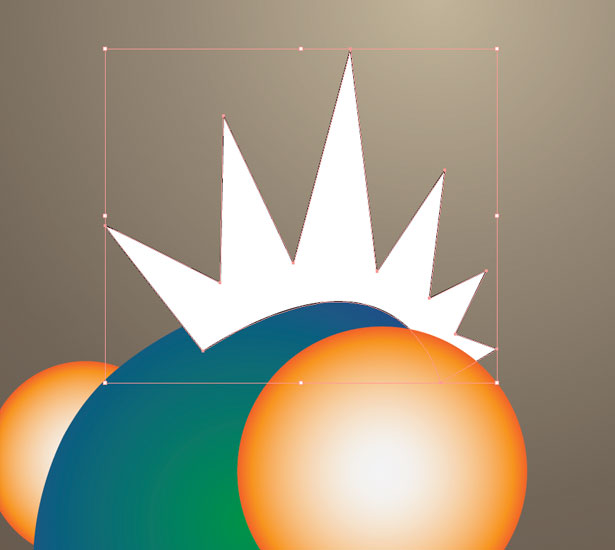
Χρησιμοποιώντας το εργαλείο κλίσης (G), δημιουργήστε αυτήν την πορφυρό-ροζ ακτινική κλίση, ανοίξτε το πλαίσιο Gradient και ρυθμίστε το χρώμα όπως φαίνεται παρακάτω.
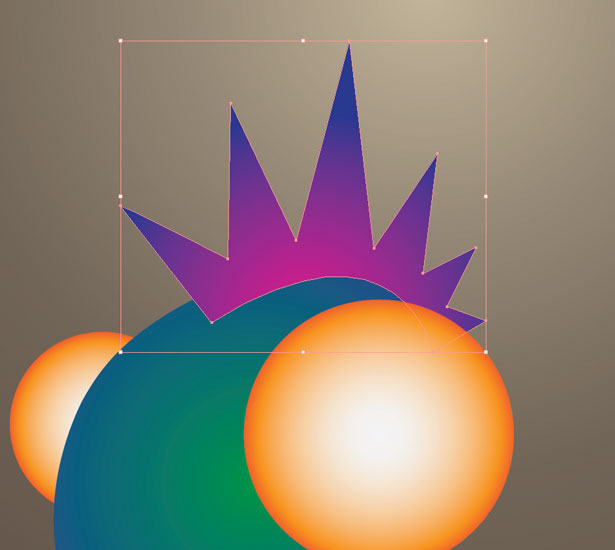
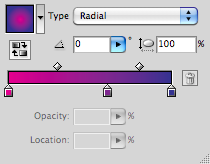
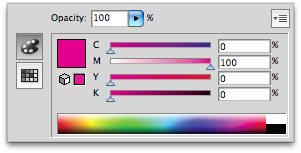
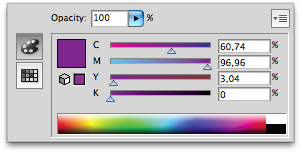
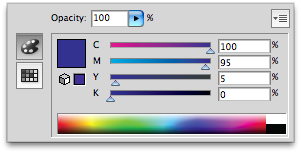
Χρησιμοποιώντας ξανά το εργαλείο πένας (P), δημιουργήστε τρίγωνα κατά μήκος των μαλλιών. Και χρησιμοποιώντας το εργαλείο σταγονόμετρου (I), αντιγράψτε την ίδια κλίση, προσέχοντας την εμβέλειά του.

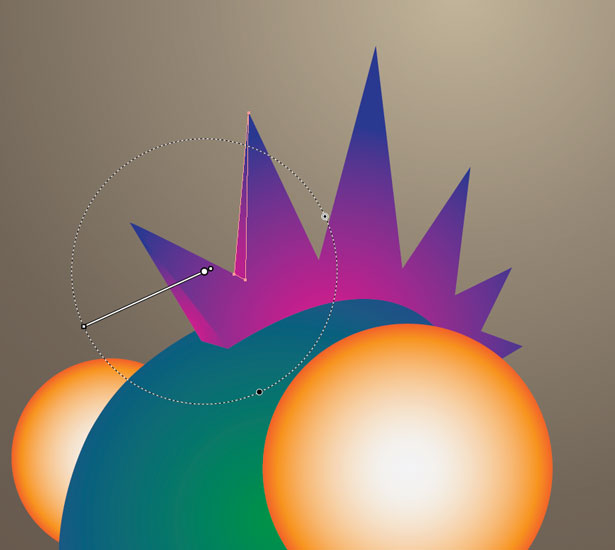
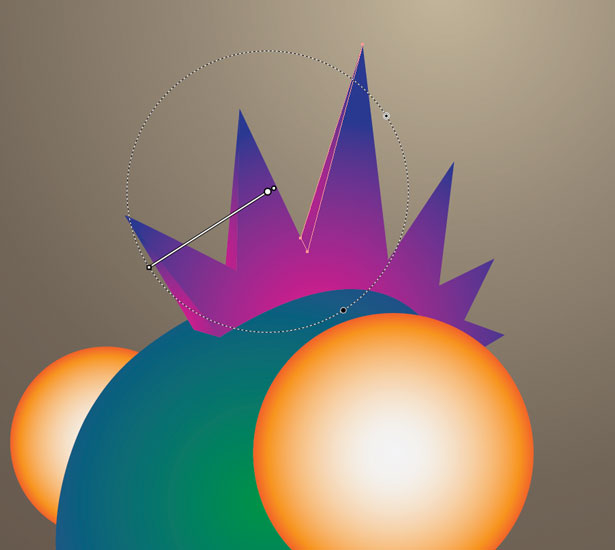
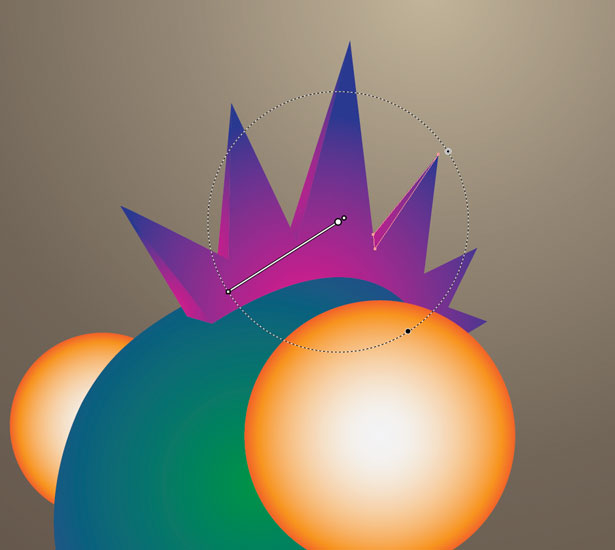
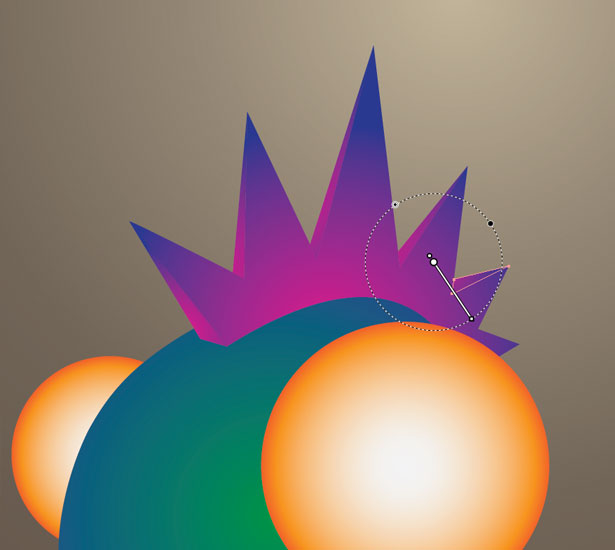
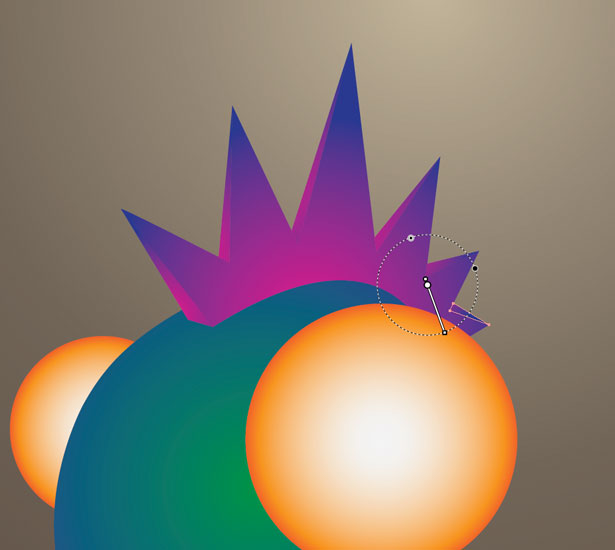
Βήμα 4
Ας δούμε τώρα τα υπόλοιπα μέρη του σώματος. Χρησιμοποιώντας το εργαλείο πένας (P), σχεδιάστε το σχήμα παρακάτω, το οποίο θα είναι ο λαιμός του πλάσματος. Προσθέστε κάποια κλίση χρησιμοποιώντας το εργαλείο κλίσης (G) και, στη συνέχεια, ανοίξτε το πλαίσιο Gradient για να ορίσετε το χρώμα όπως φαίνεται παρακάτω.
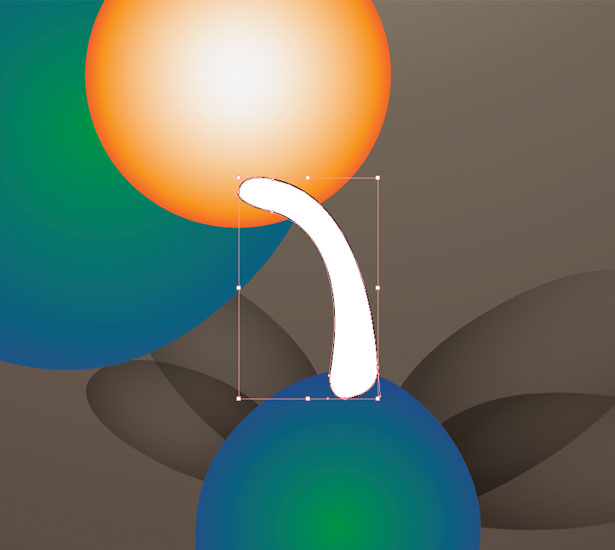
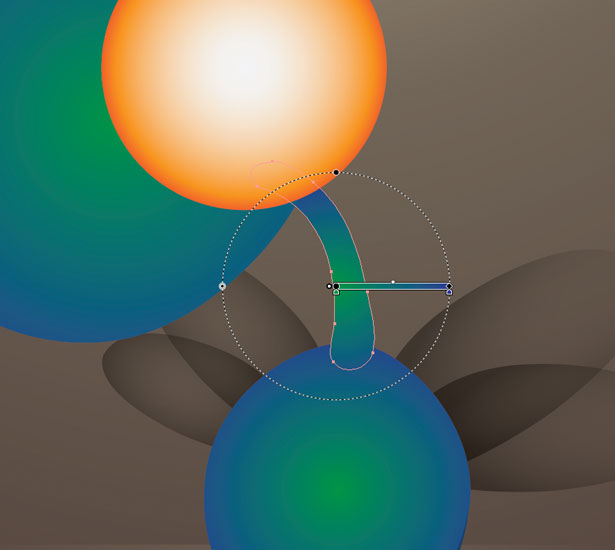
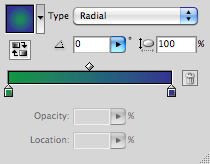
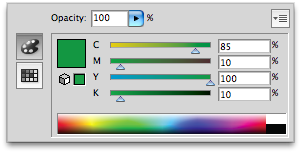
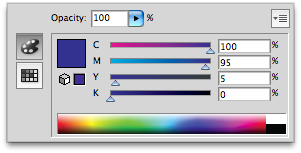
Επαναλάβετε την ίδια διαδικασία σχεδίασης του σχήματος με το εργαλείο στυλό, αλλά αυτή τη φορά χρησιμοποιήστε το εργαλείο μολυβιού (N), το οποίο θα κάνει λίγο πιο εύκολο το σχέδιο των δαχτύλων. Στη συνέχεια, απλά αντιγράψτε την ίδια κλίση για το λαιμό, το σώμα και το κεφάλι χρησιμοποιώντας το εργαλείο σταγονόμετρου (I).
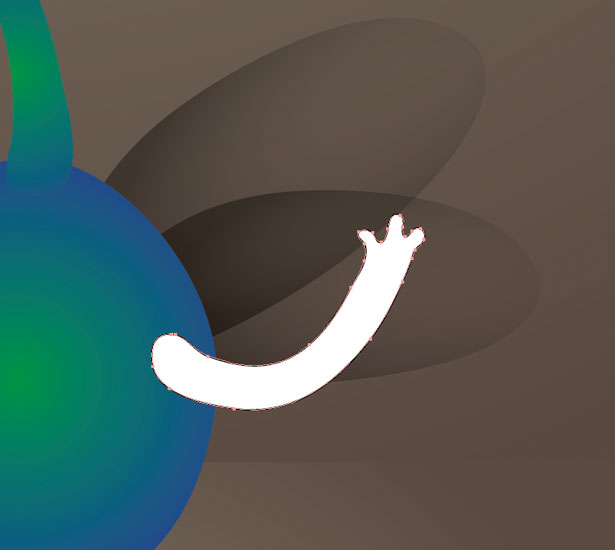
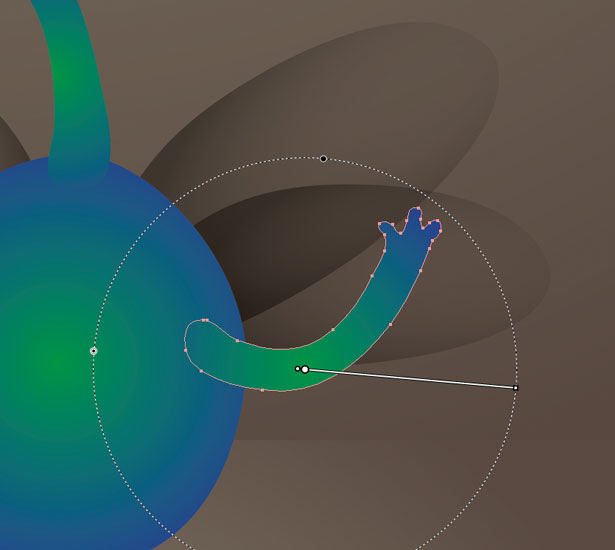
Διπλασιάστε τον βραχίονα χρησιμοποιώντας το εργαλείο επιλογής (V) + Alt και, στη συνέχεια, αντικατοπτρίστε και αλλάξτε το μέγεθος από την άλλη πλευρά.
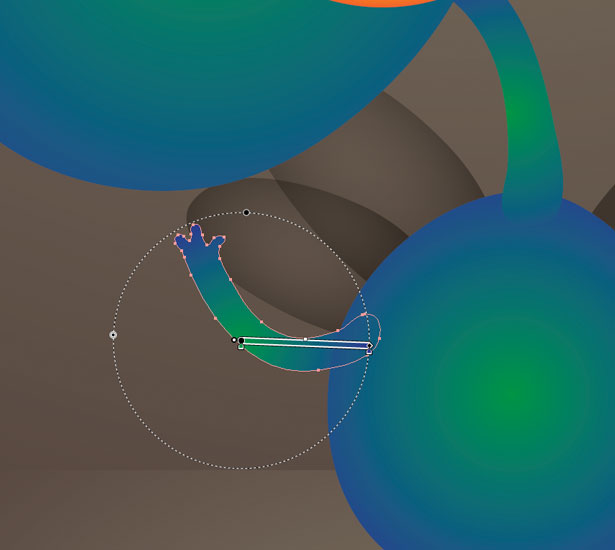
Επαναλάβετε τη διαδικασία για τα πόδια. Μην ξεχνάτε: το μικρό μας τέρας έχει τρία πόδια!
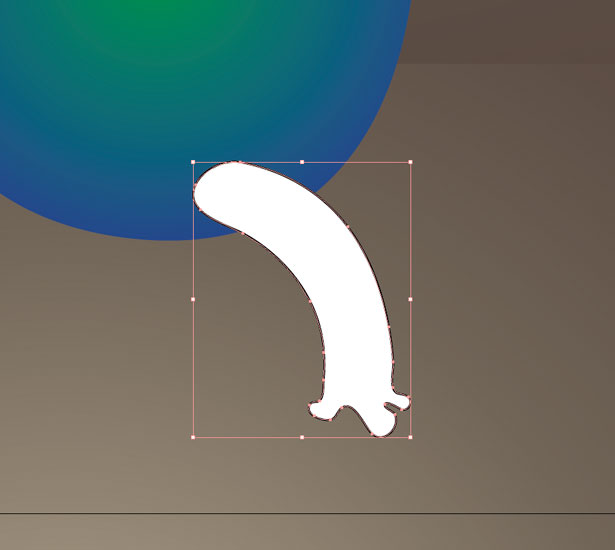
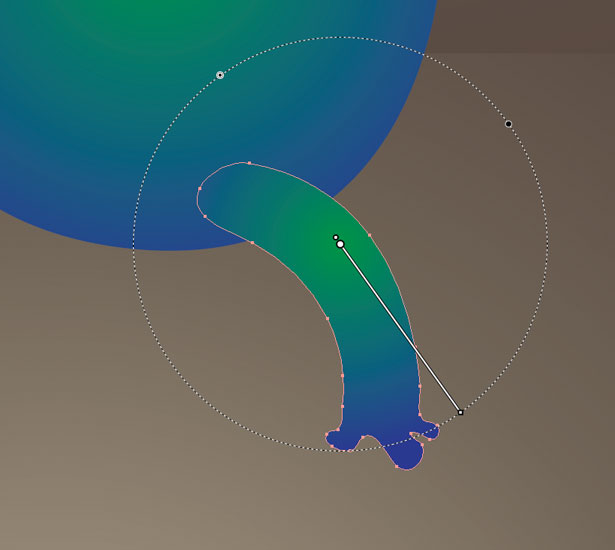
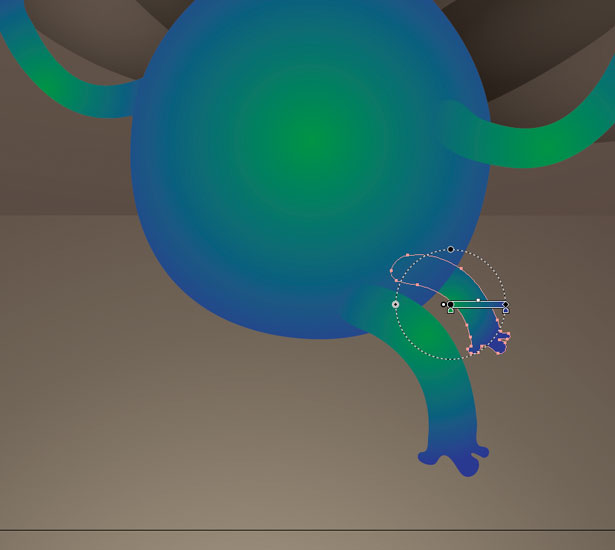
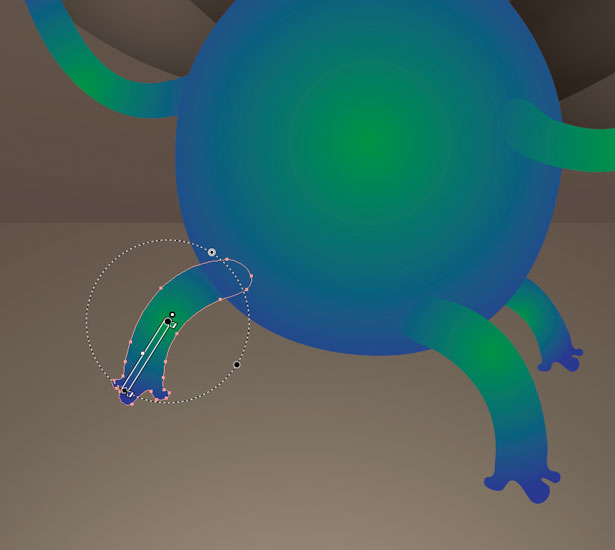
Βήμα 5
Τραβήξτε προς τα κάτω το στρογγυλεμένο σχήμα χρησιμοποιώντας το εργαλείο πένας (P). Στη συνέχεια, προσθέστε μια πορτοκαλί ακτινική κλίση χρησιμοποιώντας το εργαλείο κλίσης (G). Ορίστε τα χρώματα σύμφωνα με τα παρακάτω στιγμιότυπα οθόνης.

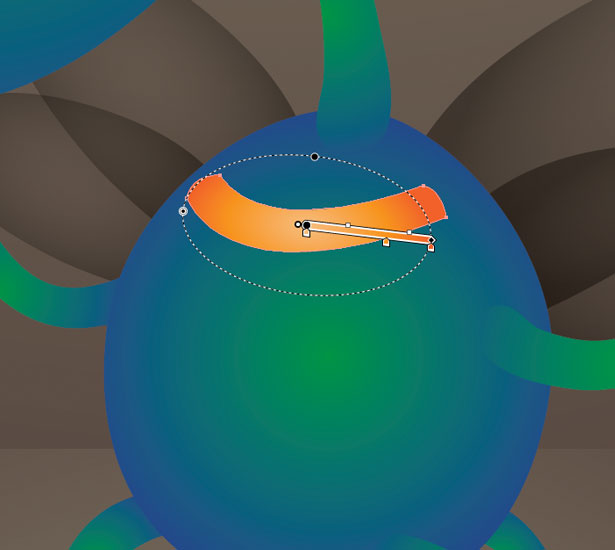
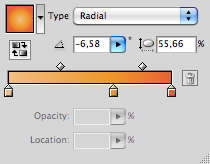
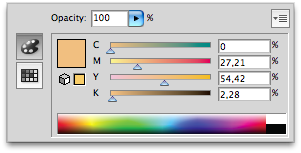
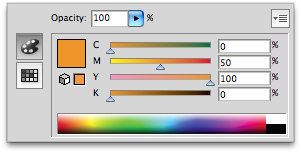
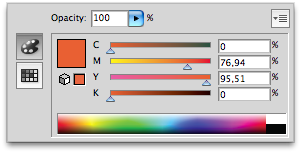
Κάνοντας το υπόλοιπο στήθος είναι πραγματικά να σχεδιάσετε ένα στρογγυλό σχήμα χρησιμοποιώντας το εργαλείο πένας (P), αντιγράφοντάς το με το εργαλείο επιλογής (V) + Alt και στη συνέχεια ρυθμίζοντας το με το εργαλείο άμεσης επιλογής (A). Αυτό θα πάρει κάποιο χρόνο.
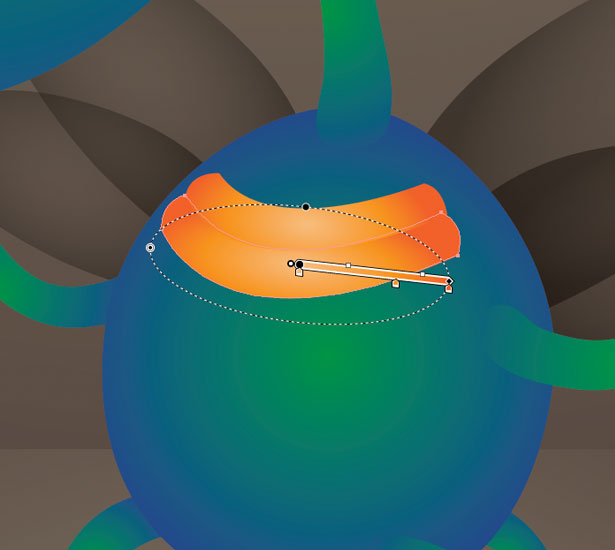
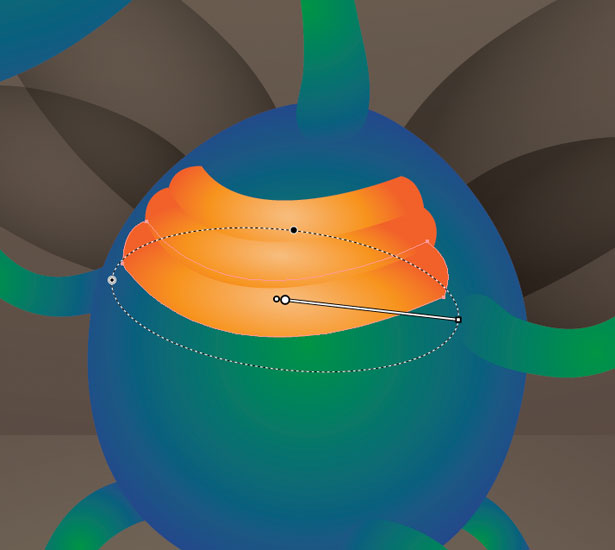
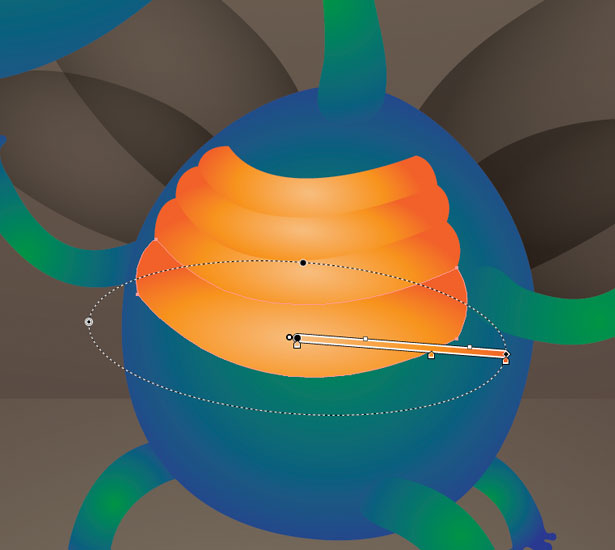
Βήμα 6
Χρησιμοποιώντας το εργαλείο ελλείψεων (L), σχεδιάστε έναν κύκλο στο πρώτο βολβό. Στη συνέχεια, χρησιμοποιώντας το εργαλείο σταγονόμετρου (I), αντιγράψτε την ακτινική κλίση από τα μαλλιά και τοποθετήστε το όπως φαίνεται παρακάτω.
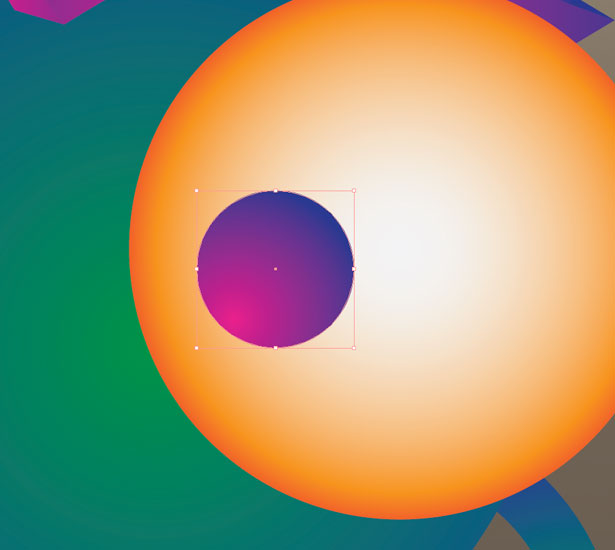
Αντιγράψτε τον κύκλο χρησιμοποιώντας το εργαλείο επιλογής (V) + Alt και επιλέξτε μια ακτινική κλίση, από άσπρο σε διαφανή, για να τοποθετηθεί πάνω από την κορυφή.
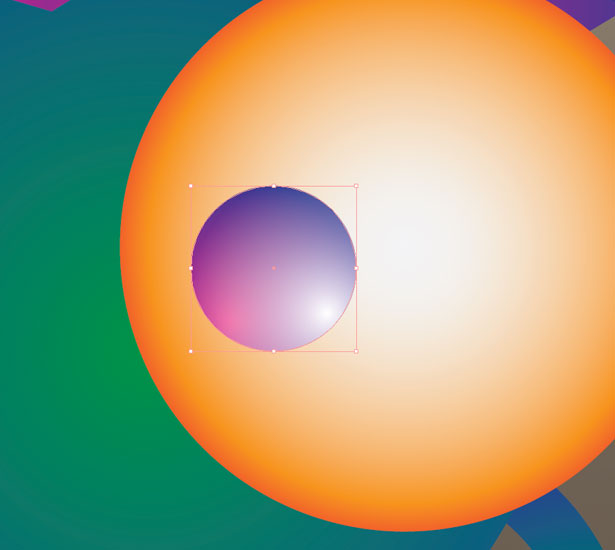
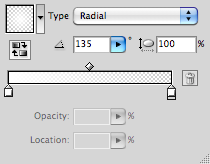
Χρησιμοποιώντας το εργαλείο ελλείψεων (L), σχεδιάστε ένα μικρό κύκλο και προσθέστε μια μαύρη ακτινική κλίση σε αυτό.
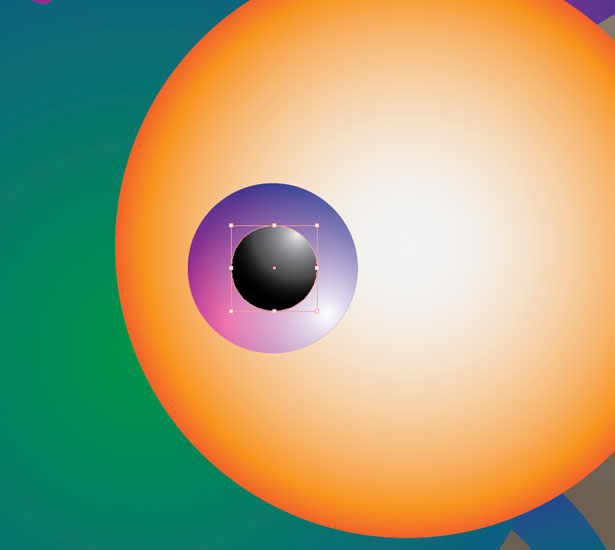
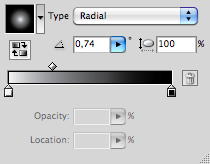
Χρησιμοποιώντας το εργαλείο ελλείψεων (L), σχεδιάστε λίγο λευκό κύκλο και τοποθετήστε το όπως φαίνεται παρακάτω. Τώρα, επαναλάβετε την ίδια διαδικασία, αλλά μικρότερη αυτή τη φορά.
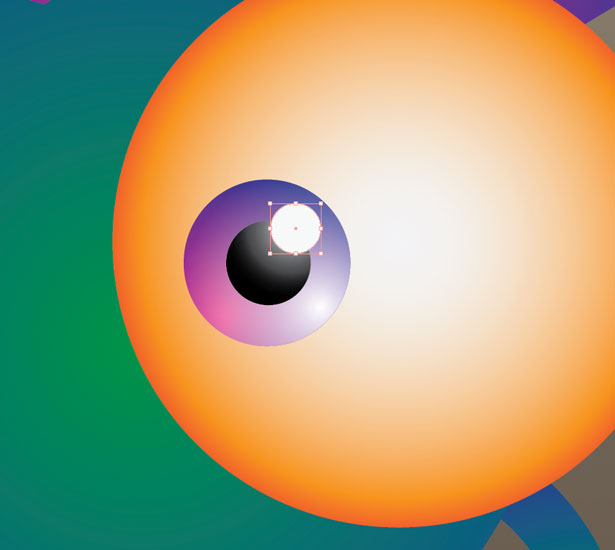
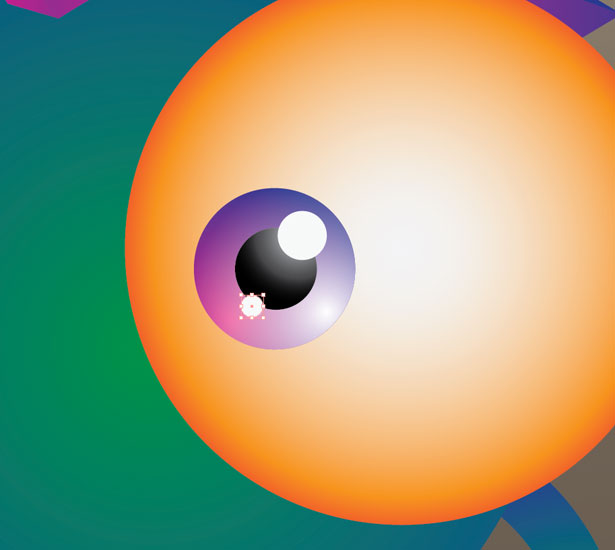
Αντιγράψτε αυτό το μαθητή και αλλάξτε το μέγεθος από την άλλη πλευρά.
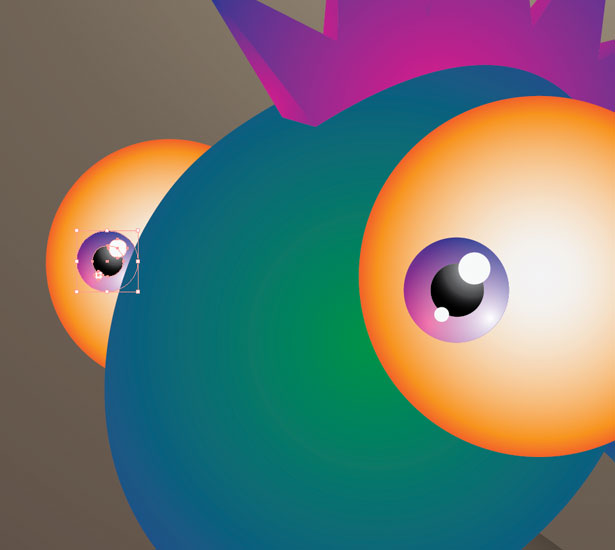
Βήμα 7
Η σκίαση του τέρατος δεν είναι τόσο εύκολη. Εάν είστε αρχάριος, θα χρειαστείτε κάποια ικανότητα με το εργαλείο πένας (P). Βασικά, πρέπει να σχεδιάσετε το σχήμα, να προσθέσετε μια γκρίζα κλίση και στη συνέχεια να ορίσετε τη λειτουργία ανάμειξης σε "Πολλαπλασιασμός".

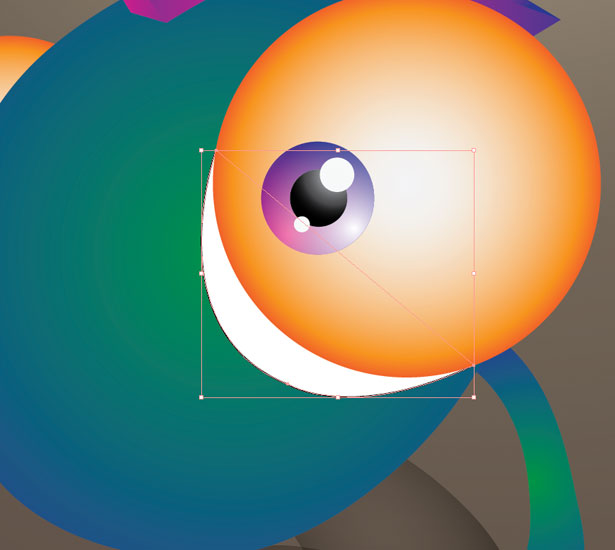
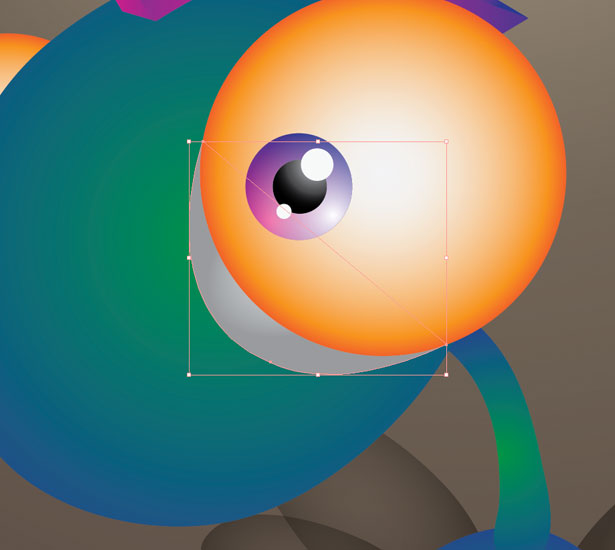
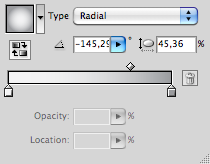
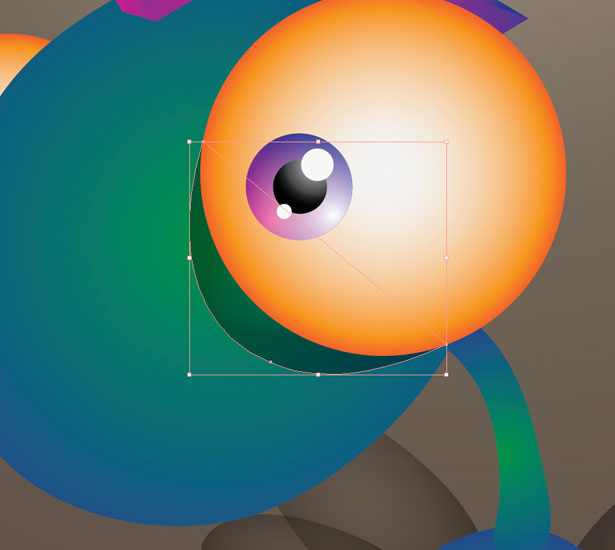
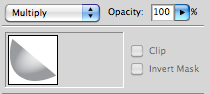
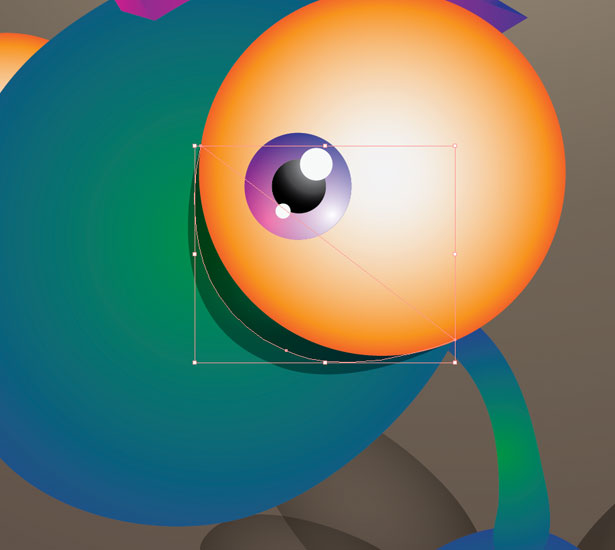
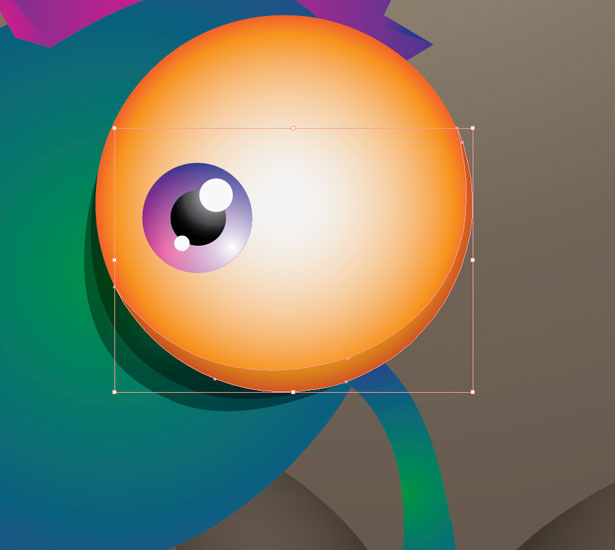
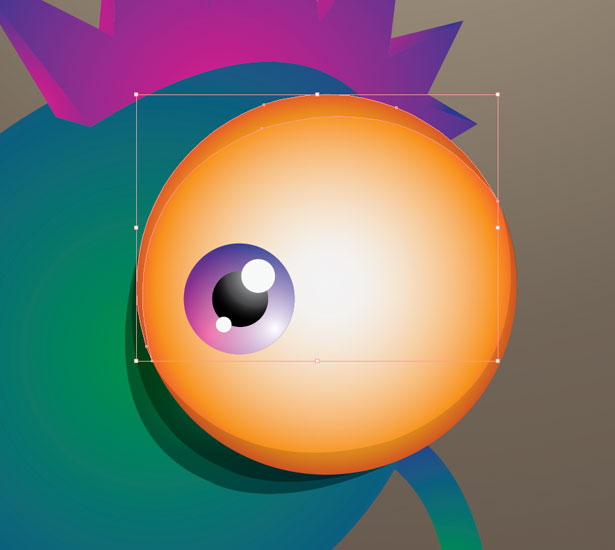
Για τα πόδια, πρόκειται να χρησιμοποιήσουμε μια ομαλότερη σκιά. Αρχικά, σύρετε κύκλους χρησιμοποιώντας το εργαλείο ελλείψεων (L) και στη συνέχεια μεταβείτε στο Effect → Blur → Gaussian Blur και ρυθμίστε την ακτίνα στα 25 pixels.

Το αποτέλεσμα
Κάντε λήψη του αρχείου Illustrator
Ο Marcos Torres είναι ένας βραζιλιάνος εικονογράφος και καλλιτεχνικός διευθυντής που εργάζεται για ένα πρακτορείο μάρκετινγκ και για τον Abduzeedo ως σχεδιαστή φροντιστή. Μπορείτε να δείτε περισσότερα από τα έργα του δικτυακός τόπος και να έρθετε σε επαφή μαζί του Κελάδημα .
Εάν ακολουθήσατε αυτό το σεμινάριο για να δημιουργήσετε το δικό σας μικρό τέρας, παρακαλώ μοιραστείτε τα αποτελέσματα και την εμπειρία σας μαζί μας!
